iTunes-probleem oplossen vanwege Windows Installer-pakket
Als u met dit probleem te maken heeft, bent u zeker op de juiste plek, want in dit artikel geven we u inzicht hoe dit probleem eenvoudig kan worden opgelost. Deze fout treedt meestal op tijdens het installeren van iTunes 12.3. Ook kunnen we niet veel informatie krijgen via deze foutbeschrijving omdat het een vrij korte beschrijving is. Er is echter niets om te benadrukken, aangezien dit artikel u door het volledige proces zal leiden met betrekking tot de oorzaken en de mogelijke oplossingen om deze fout te verhelpen, zodat u eenvoudig uw iTunes kunt installeren of bijwerken en de functies ervan kunt gaan gebruiken.
Veel mensen noemden een programma dat nodig was voor deze installatie om dit probleem te voorkomen. Elke keer dat u een installatiecursus start, ziet u een bericht met de melding ‘Er is een probleem met dit Windows-installatiepakket iTunes’. Een programma dat nodig is om deze installatie uit te voeren, kan niet worden uitgevoerd. Neem contact op met uw ondersteuningspersoneel of pakketverkoper.”
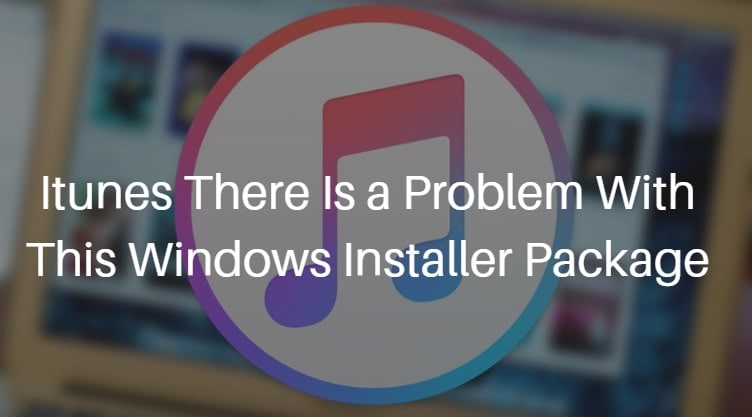
Om te voorkomen dat dit bericht op uw scherm blijft verschijnen, moet u een paar technieken proberen om te zien of dit wordt opgelost, wat we hopen, aangezien deze oplossingen worden getest en uiterst betrouwbaar zijn.
Deel 1: Waarom is er een probleem met het iTunes Windows-installatiepakket?
We nemen aan dat u graag zou willen weten wat deze fout veroorzaakt, als u niets anders of verkeerd doet van uw kant. Normaal gesproken kunnen we de nieuwste iTunes-upgrade gemakkelijk installeren door het installatieprogramma naar uw pc te downloaden en te gebruiken en het installatieprogramma iTunes64Setup.exe te vinden. Met deze laatste upgrade naar Windows, namelijk Windows 10, klagen veel mensen echter over deze specifieke iTunes-fout. Deze ‘iTunes er is een probleem met deze Windows Installer-pakketfout’ is behoorlijk vervelend wanneer u probeert een nieuwe iTunes-upgrade te downloaden en te installeren, maar dit voortdurend niet doet.
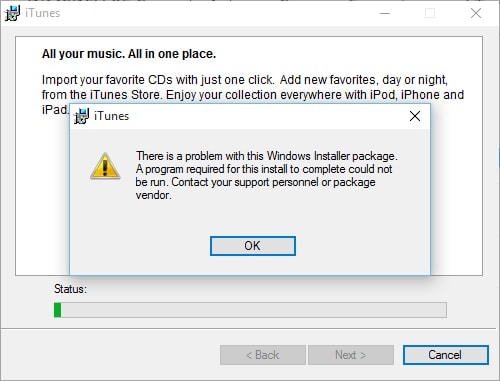
Dit gebeurt normaal gesproken wanneer een DLL die nodig is om deze installatie uit te voeren, niet kon worden uitgevoerd vanwege een probleem. Het lijkt erop dat als onderdeel van deze installatieprocedure het platform fouten vertoont die aangeven dat er een probleem is met dit pakket. Een andere veel voorkomende reden die tot deze fout leidt, is dat u mogelijk een verouderd exemplaar van de Apple-software-upgrade voor Windows gebruikt.
Een andere mogelijke reden is dat uw pc niet aan de minste vereisten voor Pix4Dmapper voldoet.
Het is goed, als u niet bekend bent met een aantal van de hierboven genoemde termen. Om dit probleem eenvoudig op te lossen, volgt u de onderstaande technieken en bent u klaar om te gaan.
Deel 2: Controleer Apple Software Update voor Windows
Het eerste en belangrijkste dat u moet doen, is controleren of uw Apple-software-update up-to-date is, aangezien dit de basisvereiste is als u uw iTunes op uw Windows-computer wilt installeren of upgraden.
Om dit te doen, moet u enkele stappen volgen. Navigeer eerst naar uw startmenu en tik vanaf daar op ‘Alle programma’s’ en tik vervolgens op Apple Software Update. Nu kun je hier zien dat er een nieuwere editie is die je wordt aangeboden door Apple. Zo ja, dan moet deze worden vermeld in de beschikbare upgrades, kies dan gewoon de Apple Software Update en verwerp alle andere opties. In het geval dat deze Apple Upgrade-optie niet aanwezig is onder Alle programma’s, moet u mogelijk de reeds geïnstalleerde Apple-software wijzigen. Om dit te doen, moet u uw pc hervatten en vervolgens navigeren naar ‘Programma’s toevoegen of verwijderen’ in het configuratiescherm. Door nu de Apple Software-upgrade te kiezen, kunt u met de rechtermuisknop klikken en vervolgens de optie Repareren kiezen om dit op te lossen.
Als deze procedure correct wordt uitgevoerd, kunt u een andere iTunes voor Windows-upgrade proberen. Raadpleeg de onderstaande afbeelding voor een visuele weergave van de procedure.

Deel 3: iTunes opnieuw installeren
Om deze problematische situatie op te lossen, volgt u eenvoudigweg de onderstaande objecten in volgorde, en zorg er na elke stap voor dat u de pc hervat en de installatie opnieuw probeert. Voordat u met deze procedure begint, moet u er ook voor zorgen dat uw vensters up-to-date zijn. Pas nu de inhoud aan om volledige toegang te krijgen tot:
C:UsersAppDataLocalMicrosoftWindows of C:UsersAppDataLocalTemp
In deze,
1) Bevestig dat de verborgen bestanden en mappen worden weergegeven in de Windows
2) Klik en open Windows Verkenner en zoek het bovengenoemde bestand
3) Nu kan het pop-upvenster Lokale eigenschappen op het scherm worden bekeken door met de rechtermuisknop op het bestand te klikken
4) Kies hier de optie Beveiliging.
5) Tik op Bewerken en u zult zien dat de inhoud van het pop-upvenster Lokaal wordt weergegeven
6) Kies verder de gewenste gebruiker uit de lijst met gebruikersnamen
7) Zorg ervoor dat het selectievakje om algemene toegang te krijgen is geactiveerd, anders start u het.
8) Klik op Ok in de inhoud van het lokale pop-upvenster
Deel 4: Gebruik Microsoft Program Install en Uninstall Utility om iTunes te installeren
Last but not least, deze techniek is uiterst gunstig om iTunes op uw pc te installeren. Maar voordat u de procedure start, moet u ervoor zorgen dat u de bijgewerkte Windows en patches hebt geïnstalleerd. In Windows worden de patches en oplossingen aangeboden via Windows Upgrade. Het wordt aanbevolen om ervoor te zorgen dat uw pc de nieuwste vrijgegeven patches heeft geïnstalleerd, maar ga naar Instellingen en vervolgens naar Updates en beveiliging.
Blijf lezen om te begrijpen hoe de procedure verloopt:
1) Om te beginnen, download vanaf de officiële website van Microsoft eenvoudigweg Microsoft Program Install and Uninstall Utility en installeer het vervolgens. Wanneer dit is voltooid, klikt u tweemaal op het pictogram om dit programma te starten.
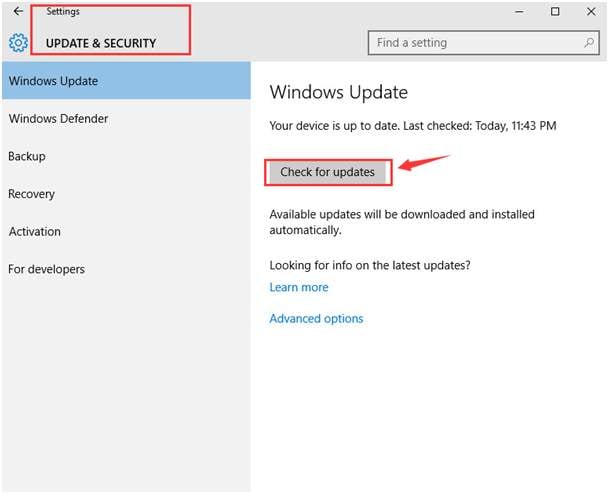
2) Tik op ‘Volgende’ om verder te gaan.
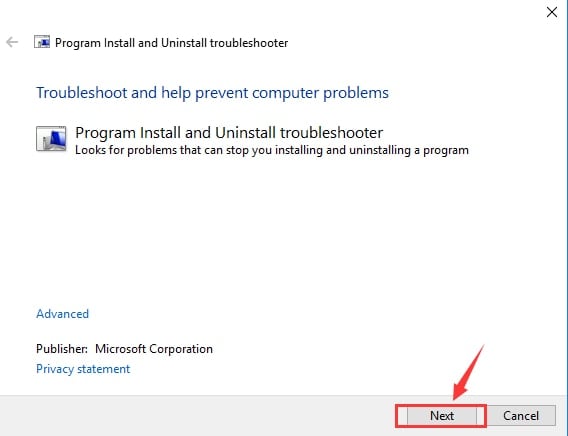
3) Kies nu door ‘Verwijderen’ te kiezen het programma dat u wilt verwijderen en klik op ‘Volgende’. Hier kies je iTunes.
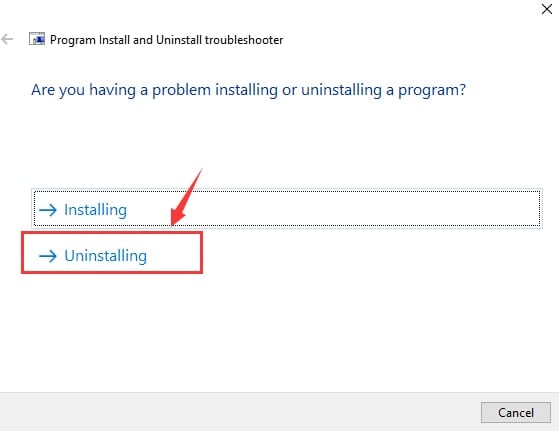
4) vink Ja aan en probeer de installatie ongedaan te maken.
5) Pauzeer vervolgens om de probleemoplossing uit te voeren
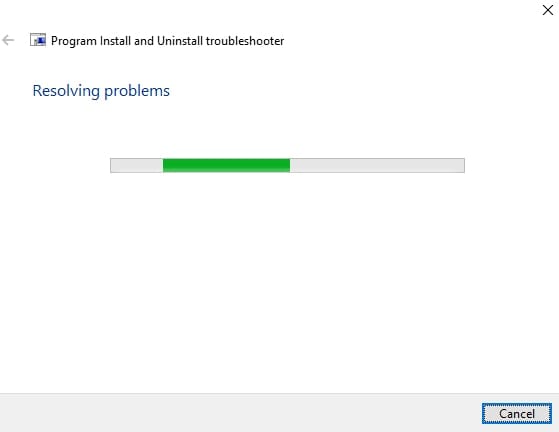
6) Als de storing is verholpen, kunt u als volgt getuige zijn van de melding:
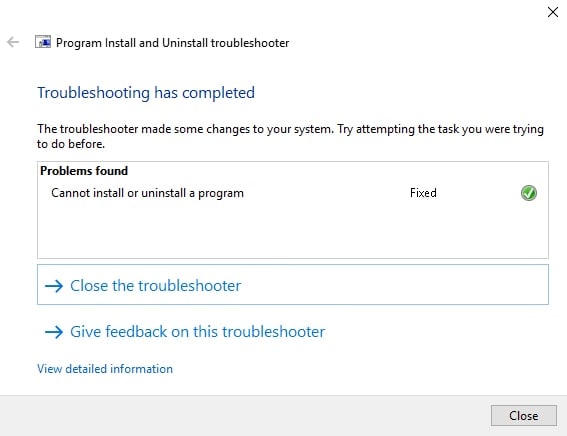
7)Als het probleem zich blijft voordoen, raden we in dit geval aan om contact op te nemen met Apple Support voor meer hulp.
We denken dat deze methoden enige hulp zouden hebben geboden om van deze fout af te komen. Laat het ons via uw feedback weten als u dit iTunes-probleem hebt kunnen oplossen met het Windows-installatiepakket. We zullen u ook op de hoogte houden van eventuele meer oplossingen voor deze fout, indien aanwezig.
Laatste artikels